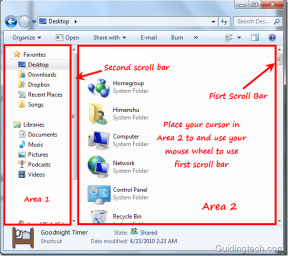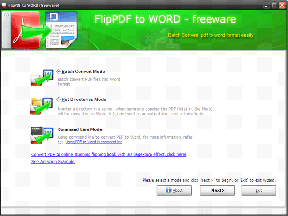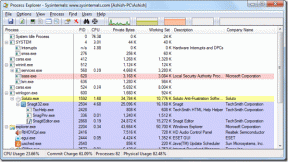Cómo desactivar la navegación por voz en Google Maps para Android y iPhone
Miscelánea / / October 24, 2023
La función de navegación por voz de Google Maps hace navegando a tu destino más fácil con indicaciones paso a paso e instrucciones habladas. Si desea una experiencia de conducción más silenciosa y desea confiar en señales visuales para la navegación, puede desactivar fácilmente la navegación por voz de Google Maps en su Android o iPhone.

Por supuesto, si desea silenciar las instrucciones de voz temporalmente, puede bajar el volumen. Sin embargo, si no desea hacer eso o desea una solución permanente, aquí le mostramos cómo silenciar la navegación por voz en la aplicación Google Maps.
Nota: Para este artículo, utilizamos un teléfono Android para realizar capturas de pantalla. Dado que Google Maps tiene una interfaz de usuario similar en Android e iOS, puedes seguir los mismos pasos en un iPhone.
Cómo desactivar la navegación por voz de Google Maps desde la configuración de la aplicación
La forma más sencilla de desactivar o silenciar las indicaciones de voz en Google Maps es desde el menú de configuración de la aplicación. Entonces, comencemos con eso.
Paso 1: Abra la aplicación Google Maps en su Android o iPhone. Toque su foto de perfil en la esquina superior derecha y seleccione Configuración en el menú que aparece.

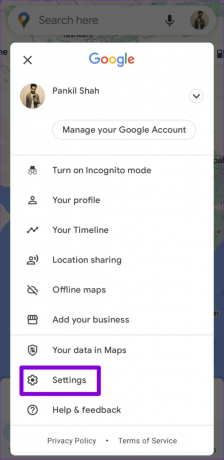
Paso 2: Desplácese hacia abajo para tocar Configuración de navegación.

Paso 3: En la sección Sonido y voz, seleccione la opción Silenciado.
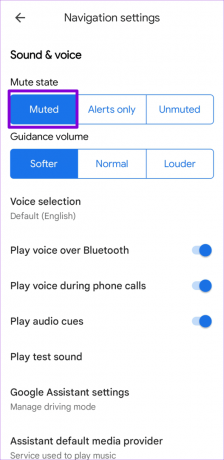
Cómo desactivar la voz de Google Maps mientras navegas
Otra forma de desactivar las indicaciones de voz en Google Maps es desde la pantalla de navegación. Este método le permite habilitar o deshabilitar fácilmente la guía de voz según sea necesario durante su viaje sin tener que acceder a la configuración de la aplicación.
Apagar Voz de Google Maps Mientras navega, siga estos pasos:
Paso 1: Abra la aplicación Google Maps. Toque la barra de búsqueda en la parte superior, ingrese su destino en el cuadro de búsqueda y seleccione una opción de los resultados disponibles.
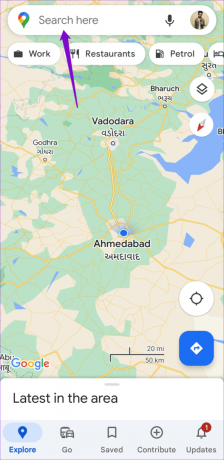
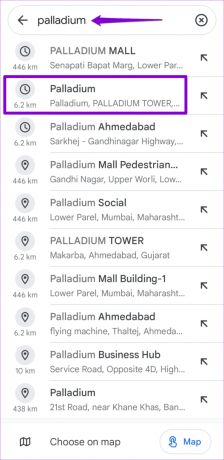
Paso 2: Toque el botón Inicio en la parte inferior para comenzar la navegación.
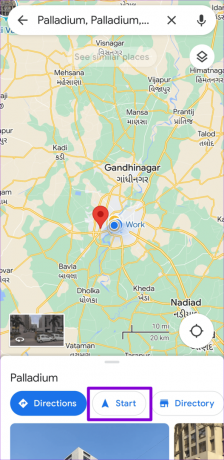
Paso 3: Toca el ícono del altavoz en la esquina superior derecha. Luego, toque el ícono de silencio (un ícono de altavoz con una línea atravesado) para desactivar la navegación por voz.


Cómo silenciar la navegación por voz de Google Maps durante las llamadas telefónicas
Las indicaciones de voz de Google Maps pueden ser útiles cuando quieres llegar a algún lugar, pero también pueden ser una molestia si estás en medio de una llamada telefónica. Afortunadamente, es posible silenciar la navegación por voz de Google Maps durante las llamadas telefónicas. Estos son los pasos para lo mismo.
Paso 1: Abre Google Maps en tu Android o iPhone.
Paso 2: Toque el ícono de su perfil en la esquina superior derecha y seleccione Configuración en el menú que aparece.

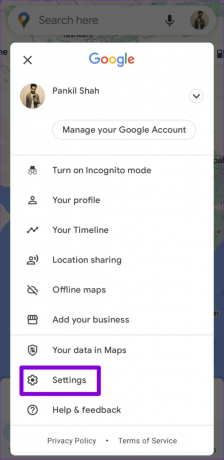
Paso 3: Toque Configuración de navegación y desactive la opción "Reproducir voz durante llamadas telefónicas" en el siguiente menú.


Después de eso, Google Maps silenciará la navegación por voz durante una llamada telefónica. Durante ese tiempo, deberá confiar en las señales visuales del mapa de su dispositivo en lugar de las instrucciones de voz para la navegación.
Cómo escuchar sólo alertas de tráfico mientras navega en Google Maps
Uno de los principales inconvenientes de desactivar por completo la navegación por voz de Google Maps es que no recibirá alertas de tráfico ni actualizaciones en su Android o iPhone. Esto incluye información en tiempo real sobre accidentes, cierres de carreteras y retrasos, lo que puede ser esencial para evitar la congestión del tráfico, especialmente en rutas largas.
Para evitar esto, puede configurar Google Maps para que solo proporcione alertas de tráfico mientras navega en lugar de direcciones. Aquí se explica cómo hacerlo.
Paso 1: Abre Google Maps en tu Android o iPhone. Toque su foto de perfil en la esquina superior derecha y seleccione Configuración.

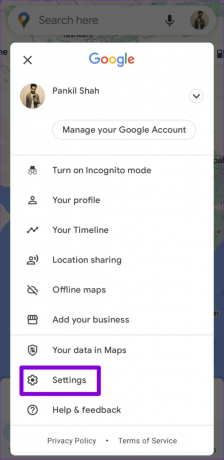
Paso 2: Toque Configuración de navegación y seleccione Alertas solo en Estado de silencio.


Alternativamente, si ya está en la pantalla de navegación, toque el ícono del altavoz en la esquina superior derecha y seleccione el ícono Solo alertas (un ícono de altavoz con un signo de exclamación al lado).


Google Maps solo hablará de alertas de tráfico, lo que le permitirá llegar a su destino de forma segura y puntual.
Caminos tranquilos por delante
La navegación por voz de Google Maps puede interrumpir tu música y también ser un problema de privacidad durante las llamadas telefónicas. Afortunadamente, es bastante sencillo desactivar o silenciar las instrucciones de voz en la aplicación Google Maps. ¿Quieres aprovechar al máximo Google Maps? Consulta nuestra guía sobre los mejores consejos y trucos para Google Maps.
Última actualización el 15 de septiembre de 2023
El artículo anterior puede contener enlaces de afiliados que ayuden a respaldar a Guiding Tech. Sin embargo, no afecta nuestra integridad editorial. El contenido sigue siendo imparcial y auténtico.

Escrito por
Pankil es un ingeniero civil convertido en escritor independiente de Ahmedabad, India. Desde su llegada a Guiding Tech en 2021, se adentra en el mundo de los procedimientos y guías de solución de problemas en Android, iOS, Windows y la Web en Guiding Tech. Cuando el tiempo lo permite, también escribe en MakeUseOf y Techwiser. Además de su nuevo amor por los teclados mecánicos, es un fanático de las pisadas disciplinado y continúa planificando sus viajes internacionales con su esposa.